Visual Studio 2019是由微软公司为Mac的用户们打造的微软代码编辑器。Visual Studio 2019官方版中用户可以制作各个平台的网页APP,还可以更加高效的增加了写代码的速度。Visual Studio 2019还支持各种环境的应用开发,也是目前最流行的集成开发环境。


Visual Studio 2019 Mac版
官方版V8.3人工检测,安全无毒
31.20MB
简体
Mac
开发软件
356次
2023-12-16
19
软件介绍
Visual Studio 2019是由微软公司为Mac的用户们打造的微软代码编辑器。Visual Studio 2019官方版中用户可以制作各个平台的网页APP,还可以更加高效的增加了写代码的速度。Visual Studio 2019还支持各种环境的应用开发,也是目前最流行的集成开发环境。

软件特色
性能
通过使用Visual Studio的新性能改进,来控制解决方案的负载,这些改进会影响步进速度,分支切换速度等。
请参阅任务状态中心中的解决方案加载进度。
选择打开解决方案过滤器文件,看加载哪些项目。
通过限制辅助组件影响来提高你的输入性能。
切换新选项,以禁用还原项目层次结构状态和工具窗口状态。
源控制和Team管理器
暂时存储更改,以便你可以使用Team explorer对支持Git存储的Git工具来处理其他任务。
查看Visual Studio Market Place上的可选扩展,即Visual Studio的Pull Requests,已将Pull Request评论集成到Visual Studio中。
使用专注于开发人员工作流的新Azure DevOps工作项体验,包括用户特定的工作项视图,从工作项创建分支,使用#mentions搜索工作项以及内联编辑。
编程语言
使用Visual Studio IntelliCode编写C++和XAML代码时可以节省时间,Visual Studio IntelliCode是可选扩展,为你的代码提供AI辅助编码建议。
了解已合并的F#语言和工具开源贡献。这些更改已添加到现有的F#功能集中。
使用Python Add Environment对话框轻松添加Python虚拟环境和conda环境。
Web技术
充分利用对.NET Core 3.0项目的额外支持。
查看ASP.NET的CPU分析。
对在虚拟机、虚拟机规模集和Azure Kubernetes服务上运行的.NET Web应用程序使用snapshot debugger程序。
使用Xamarin进行移动开发
体验Xamarin.Android初始和增量构建性能的改进。
利用Xamarin Android Designer提高工作效率。
查看Xamarin.Forms控件的新属性面板。
通过缩短Xamarin的工作负载大小并改进Android模拟器来提高性能。
将Intellicode与Xamarin.Forms XAML一起使用。
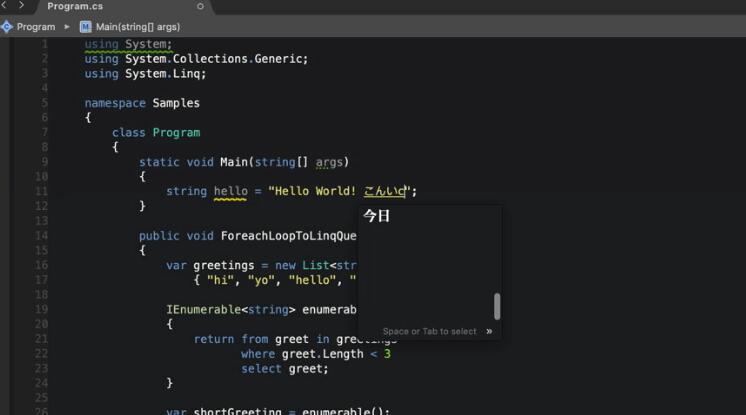
软件功能
IntelliSense
借助RosLyn的强大功能,Visual Studio for Mac让你随时可使用IntelliSense。IntelliSense随着键入描述API,并使用自动完成功能以提高编码速度和精确度。快速信息工具提示方便您检查API定义,“波形曲线”方便您了解问题,这些通常会在您执行键入操作时显示。
调试
使用Visual Studio调试程序,可以跨语言快速找到并修复bug。使用Visual Studio for Mac调试程序,可以通过设置Breakpoints、Step Over语句、Step Into和Out of函数来逐步执行代码,并通过强大的可视化效果检查当前状态。
重构
随着项目规模的扩大,你很可能会发现你要重组和重构自己或其他人之前编写的代码。Visual Studio for Mac可以为你省却一切麻烦,让你倍感轻松。Visual Studio for Mac编辑器通过“快速操作”菜单支持强大的内置重构选项,如提取方法和重命名。源代码控制
在任意提供程序(包括GitHub和Azure DevOps)托管的Git或SVN存储库中管理代码。查看差异、暂存文件,并从Visual Studio for Mac内部进行提交。
测试
使用测试工具编写优质代码。使用Visual Studio for Mac的集成测试运行程序,可以运行并调试单元测试和自动化UI测试。协作
选择适合的开发环境。在macOS和Windows上使用Visual Studio,可以使用任一操作系统与团队无缝共享C#和F#项目。
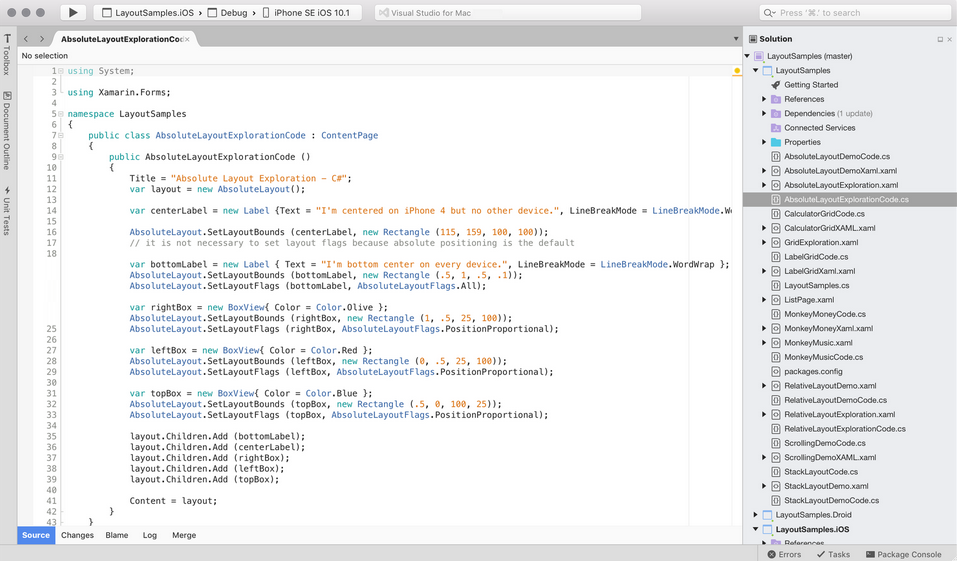
安装步骤
1、首先从本站下载VisualStudio 2019 for Mac预览版的安装包,下载完之后双击打开“VisualStudioInstaller.dmg”文件。
2、然后出现一个弹框,如图所示,点击“open”按钮。
3、安装程序检查系统,确定需要安装或更新的组件。
4、之后出现一个弹框,点击“continue”按钮。
5、之后用户可以根据自己的需求选择下载安装所需组件,选择完之后点击“install and update”按钮。
6、然后会进入安装模式,这个过程会需要很长一段时间,用户需要耐心等待。
7、之后会弹出一个窗口,需要提升管理员权限,输入管理员密码。
8、出现下图所示时,就证明安装好了。
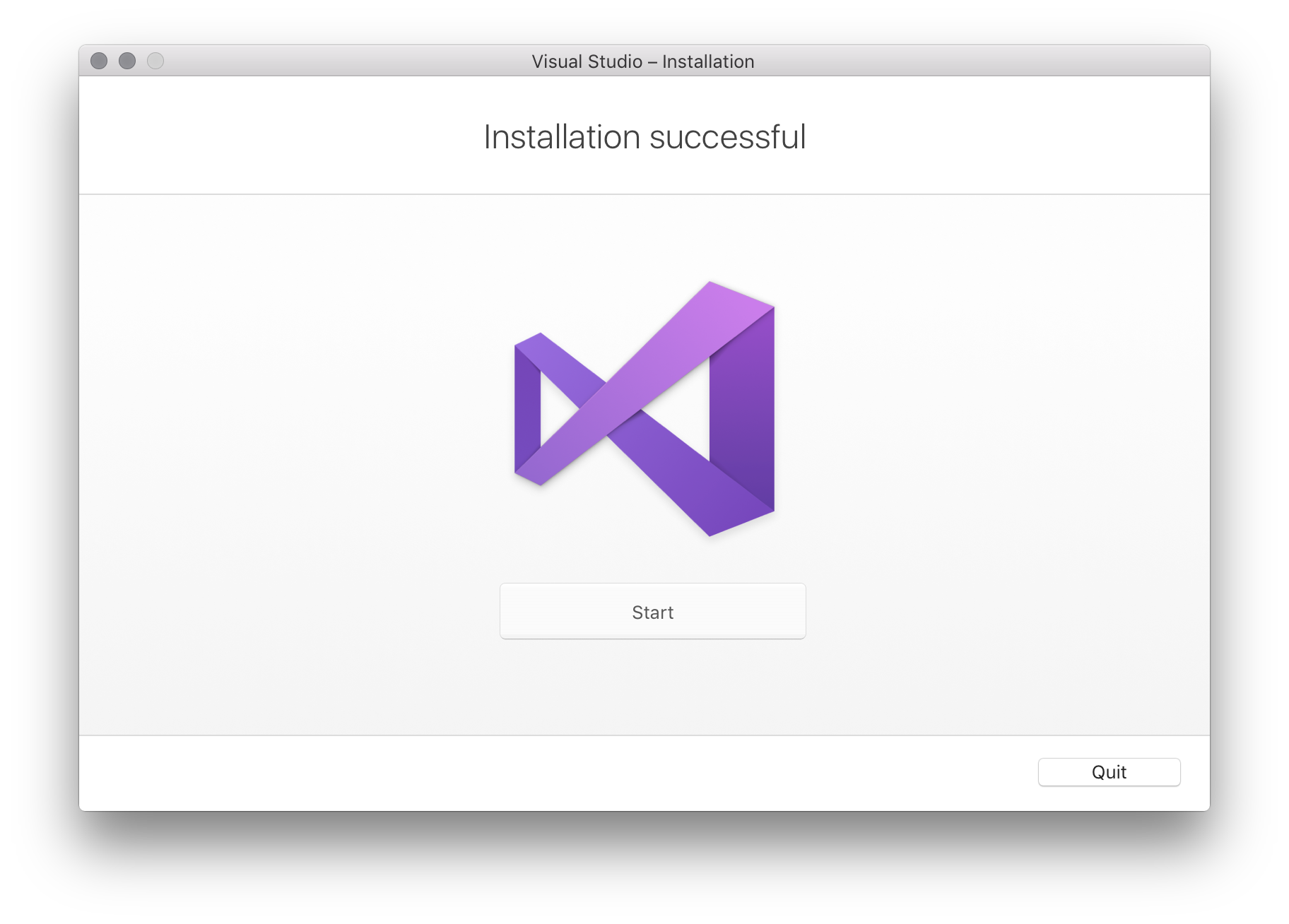
更新日志
修复了用户提交的问题和BUG
小编寄语
VisualStudio 2019 for Mac是由微软公司推出的PC和MAC版本中的MAC版,专门针对ios、Android、web和游戏开发人员设计的开发环境。VisualStudio 2019 for Mac预览版还是VisualStudio 2019的首个预览版本,新增新的优化启动体验,帮助用户在MAC上轻松开发软件与网站。

3D游戏开发引擎工具
V2019.4.0 / 120MB
3.4K 168 2023-12-18
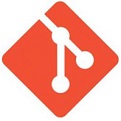
Git代码托管工具
V1.0.2.7 / 120MB
1.9K 107 2023-11-14
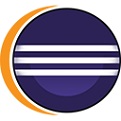
可扩展Java开发平台
V4.12 / 120MB
1.8K 101 2023-12-18

CGI程序编写语言
V7.4.8 / 120MB
1.5K 84 2023-12-18

强大的HTTP抓包工具
V4.6.3 / 120MB
1.3K 69 2023-11-23

博客管理客户端工具
V4.1.0 / 120MB
1.2K 67 2023-12-16
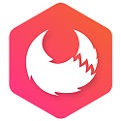
API接口测试软件
V1.0.6 / 120MB
1.2K 66 2023-12-18
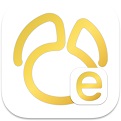
全能数据库连接工具
V11.1.13 / 120MB
1.2K 65 2024-07-23
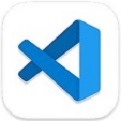
微软GUI代码编辑器
V1.62.2 / 120MB
1.1K 59 2023-12-18

开源的图形可视化软件
V2.39.0 / 120MB
937 52 2023-12-16